La nuova app Maps di Windows 10 è a portata di mano, ma cosa succede se hai bisogno di orientarti in una città con una connessione dati limitata (o inesistente)? Mappe offline, ecco cosa!
L'app Maps ha mappe offline incorporate, sebbene non tutti i paesi (ad esempio il Giappone) siano attualmente disponibili per il download. In modalità offline, sarai in grado di cercare le mappe scaricate per i punti di riferimento e selezionare gli hotspot locali e trovare le indicazioni (comprese le indicazioni stradali per svolta, anche se senza dati sul traffico in tempo reale). Non sarai in grado di visualizzare le città 3D o l'overlay aerea, né otterrai informazioni Bing nelle tue ricerche.
Ecco come scaricare le mappe offline:
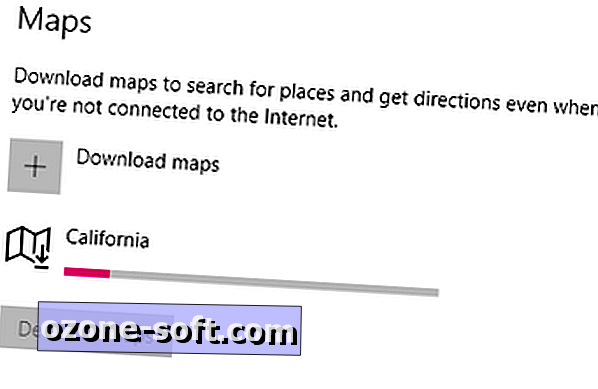
1. Apri il menu Impostazioni e vai su Sistema> Mappe offline .

2. Fare clic su Scarica mappe . Trova la mappa che desideri scaricare: puoi perfezionare la ricerca per continente e, in alcuni casi, per regione. Non tutti i paesi sono disponibili. Sarai in grado di vedere quanto è grande la mappa prima di scaricarla.

3. Per cambiare la posizione in cui sono memorizzate le mappe offline, apri il menu Impostazioni e vai su Sistema> Mappe offline> Posizione di archiviazione . Se si dispone di più dischi rigidi o di un disco rigido partizionato, è possibile scegliere su quale unità salvare le mappe; non sarai in grado di scegliere una cartella specifica, comunque.
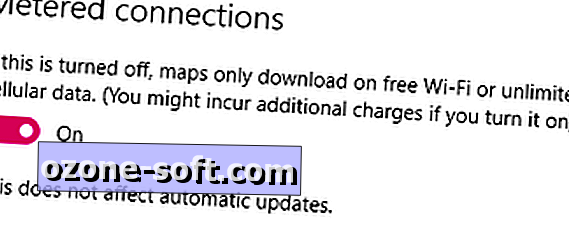
4. Per salvare i dati, potresti voler disattivare le connessioni con contatore in modo che le tue mappe vengano scaricate solo quando il dispositivo è connesso a "rete Wi-Fi gratuita o dati cellulari illimitati". Gli aggiornamenti automatici delle mappe, se attivati, verranno sempre e solo scaricati quando non si è connessi a una connessione a consumo.










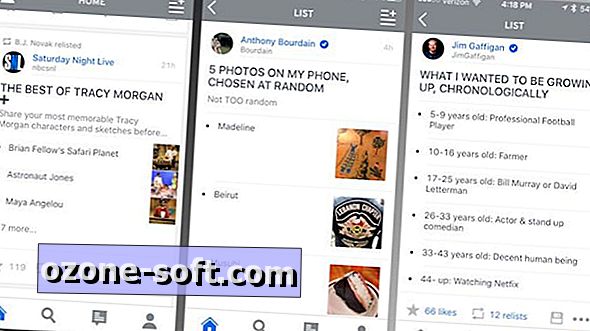


Lascia Il Tuo Commento